Как припаять разъем клавиатуры ноутбука
Обратился ко мне муж двоюродной сестры моей жены Сергей с такой бедой – ребенок выдрал шнур из клавиатуры. Я ему говорю, средняя цена простой клавиатуры 300р, иди купи и не заморачивайся. Он говорит, клавиатура игровая Dexp Raven её цена 1300. Так, говорю, припаяй сам, ты ведь парень, значит паяльник кой как держать умеешь, там 4 раза паяльником тыкнуть. Ну и в ответ - я не пойму, где и какой провод.
«Ну ладно, проще самому сделать, чем объяснять на пальцах, а потом переделывать его полет фантазии. Это и есть цель публикации, для людей которые не поймут, где и какой провод в USB». Конечно вы можете сказать, этого полно в сети. Кто-то найдет там, где это самое "полно", а кто-то найдет здесь.
Сам-то я предвзято и скептично отношусь к любым изделиям Dexp, ну раз уж она игровая и так важна, решил помочь, тем более делофф-та на 10 минут.
Секрет разбора клавиатуры прост, в каждом отверстии есть шурупчик и один спрятан под шильдиком.
Пузырь воздуха вверху это и есть место для тыканья отверткой. Пузырь воздуха вверху это и есть место для тыканья отверткой.Маленько погуглив, каждый может разобраться с тем, что USB работает по четырем проводам.
Земля, дата плюс, дата минус, +5 вольт
Земля, дата плюс, дата минус, +5 вольт. Если разъем держать как на фото, то распиновка нарисована правильно. Земля, дата плюс, дата минус, +5 вольт. Если разъем держать как на фото, то распиновка нарисована правильно.Осталось выяснить где и какой.
При помощи пищалки мультиметра выясняем и зарисовываем соответствие цвета и названия.
Переводим мультиметр на пищалку, ставим щуп на контакт аккуратно, чтобы не задеть металлический корпус, он иногда выведен на провод GND. Вторым щупом перебираем предварительно зачищенные от изоляции провода, и где запищит, тот провод и соответствует исследуемому контакту разъема.
Дата плюс - зеленый
Дата минус - белый
+5 вольт - красный
Здесь внимание. Прошу понять, что не каждый китаец паяет именно в этой цветовой последовательности, поэтому лучше перепроверять, хотя многие Usb провода распаяны именно по этим цветам.
Фото плохое. Здесь последовательность контактов идет GND D- D+ GND VDD Фото плохое. Здесь последовательность контактов идет GND D- D+ GND VDDМожно выбирать Любое Gnd для пайки земли, VDD это плюсовое питание, в нашем случае +5 вольт, ну и data+ и data -, они сами как есть.
Примем, что VDD далее по тексту зовём "плюс", Gnd -"минус".
Внимание! Если пишет, что устройство не опознано, возможно нарушен один из контактов Data +, Data - или они поменяны местами. Если их перепутать ничего не сгорит, перепаяйте правильно. Так же, возможно повреждение внутри микросхемы, в случае этой клавиатуры она залита черным компаундом, который не реально снять не повредив микросхему или соединение с платой, там выводы толщиной с паутинку.
А что же делать если не подписаны контакты, где плюс, где минус?
Нужно рассмотреть плату, на ней всегда можно встретить конденсаторы, если конденсаторы электролитические(цилиндрической формы), то минус стоит со стороны полоски на конденсаторе. Можно пищалкой исследовать поставив один щуп на минус конденсатора, а вторым попробовать каждый из предполагаемых контактов для провода.
Если конденсаторы только керамические, как на плате с этим вариантом, то сначала нужно найти минус конденсатора. Вы спросите как его искать?
В таких простых устройствах как правило, но всё же есть исключения (но не усложняйте), все конденсаторы стоят одним контактом на минусе, а вторым по своему назначению в цепи. Получается просто нужно пищалкой найти общий контакт для всех, ну или нескольких конденсаторов.
С3 правой стороной стоит на +5, а левой на GND, а С1 правой стороной стоит на GND, а левой фильтрует какой-то вывод из микросхемы
Мы выяснили где минус, мы узнали, что ничего критично-страшного если перепутаем Data+ и Data-, просто устройство будет не опознано, но мы пока незнаем какой плюс , а это 3 неизвестных.
Вариант 1. Узнаем по дорожкам.
Дорожки для передачи данных самые тонкие, там нет никакой нагрузки, ещё они могут идти прямо в микросхему проходя через резисторы одной линией.
Дорожки для плюса и минуса обычно самые широкие или толстые, они должны выдерживать ток на питание всего устройства.
Это руководство объясняет, как починить сломанный разъем клавиатуры на ноутбуке материнской платы. Я не утверждаю, что мои инструкции будут работать для любого типа разъема в ноутбуке любой марки, но если я могу помочь нескольким людям, я могу сказать, что моя миссия выполнена.

ВАЖНО! Фиксатор выдвигается на пару миллиметров и он должен оставаться на разъеме (некоторые фиксаторы не выдвигаются а поднимаются вверх).

Если вы не достаточно внимательны, вы можете переместить фиксатор слишком грубо, и сломать его.
На картинке ниже вы можете видеть у фиксатора отсутствует левый крюк.

На следующей фотографии с обеих сторон защелки сломаны.

ВАЖНО! Не выбрасывайте сломанную защелку даже если она выглядит совершенно бесполезной.
Если вставить кабель в разъем, и его не зажимает фиксатор, то кабель не не будет иметь достаточный контакт с разъемом и клавиатура работать не будет.

Но, как установить сломанную защелку обратно на место и заставить ее работать.
Положим сломанную защелку, как это было раньше. В моем случае обе стороны разъема сломаны. Что могло быть хуже?

Осторожно вставьте кабель клавиатуры в разъем. Обратите внимание, что в этом типе разъема, кабель над фиксатором.

Аккуратно задвиньте сломанную защелку на место. Вы можете использовать маленькую отвертку, чтобы нажать на защелку.
Она плотно прилегает, когда есть кабель находится внутри разъема.

Заклейте сверху разъем и часть клавиатуры клейкой бумагой, или малярным скотчем, чтобы зафиксировать шлейф клавиатуры. Клавиатура должна работать нормально.


На следующей фотографии вы видите другой тип разъема клавиатуры. Кабель вставляется вертикально.

Для того, чтобы разблокировать разъем, вам придется двигать фиксатор (коричневый пластик) около 2 миллиметров в направлении, указанном двумя желтыми стрелками. После этого Вы можете вытянуть кабель клавиатуры (зеленая стрелка) и снять клавиатуру.

Если вы переместите фиксатор слишком высоко, вы можете сломать его.
В моем примере он сломан в правой части . Но вы все равно можете использовать его!

Вставьте кабель клавиатуры в разъем, положите сломанной фиксатор правильно (за кабель в моем случае) и осторожно подтолкните его вниз
Даже со сломанной боковым креплением кабель будет плотно прилегать к разъему и клавиатура должна работать.

Вот тот же самый разъем показан с противоположной стороны. Вы даже не можете сказать, что фиксатор сломаный.

Если этот трюк сработал у вас, это означает, что я только что спас вам несколько сотен долларов которые могли пойти на замену разъема.
Распайка разъёмов показана с внешней стороны штекера, кроме одной схемы, где это оговаривается особо.
Классическая распайка клавиатур и мышей PS/2:
V (VCC, +5 вольт) — Голубой
D (Data) — Оранжевый

На плате устройства назначение проводов обычно промаркировано. Если в оторванном от платы шнуре стандартные цвета проводов, то ремонт не затруднит даже новичка.


Цвета в шнуре устройства PS/2 очень часто не соответствуют какому-либо стандарту. В этом случае шнур придётся прозванивать. Хотя, есть шанс, что вы найдёте распиновку своего устройства в таблице.


Если место пайки шнура никак не промаркировано на плате, понять назначение точек пайки поможет ряд характерных признаков:
• Полярность электролитических конденсаторов
• Дорожки Data и Clock практически одинаковы и без лишних фокусов идут на микросхему контроллера.



Гораздо проще устроен обратный переходник — USB to PS/2. В принципе, можно тупо отрезать штекер USB и припаять PS/2 по такой схеме:

Спасибо за внимание.

TECHNO BROTHER
828 постов 7.7K подписчиков
Правила сообщества
1-Мы А-политическое сообщество. 2-Запрещено оскорбление: Администрации Пикабу, сообщества, участников сообщества а также родных, близких выше указанных.
3-Категорически запрещается разжигание межнациональной розни или действий, направленных на возбуждение национальной, расовой вражды, унижение национального достоинства, а также высказывания о превосходстве либо неполноценности пользователей по признаку их отношения к национальной принадлежности или политических взглядов. Мат - Нежелателен. Учитесь выражать мысли без матерщины
А насколько пидоры те производители, которые делают "землю" красным проводом?
Не каждая USB мышь/клава умеет работать в PS/2. Так-что "тупо отрезать" прокатит только с двухстандартной, но у них в комплекте и так есть переходник.
Спасибо, как же хорошо что на тюнерах Behold 6 серии используют PS/2, ещё и контакты совпадают
Ps2 взял от клавиатуры defender kd-2202, зелёного провода в ней вообще не было.
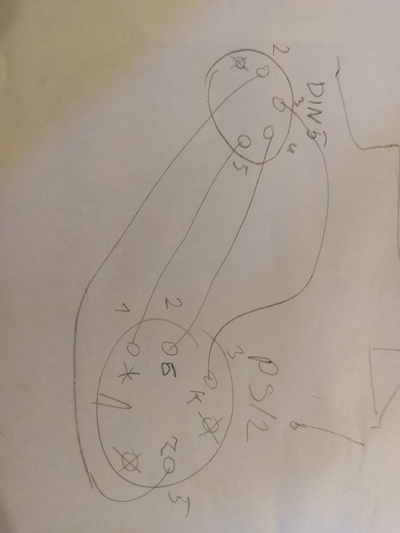

@Rones, а ElectroDroid не пользовались? Очень помогает, содержит: расчет, цоколевки и справочник.
На картирнке какаято дичь. Чтобы PS/2 работал в USB там нужен контроллер насколько я понял, чтобы перекодировать сигналы. На картинке только какие-то кондеры и резюки, контроллера там не вижу в упор. есть схема хоть одного подобного девайса?
А кто-нибудь может объяснить как работает переходник usb-ps/2? Если с обратным все ясно, там хоть какие-то "мозги". Интерфейсы-то разные совсем.@Rones, а вот вопрос - если таки отрезать USB и впендюрить PS/2 - будет ли работать фича с неограниченным количеством клавиш, или это где-то на стороне контроллера в самой клаве?
долго же ты писал.
Мужик, ты, я вижу, шаришь, можешь рассказать про спайку usb-коннектора с проводом. Мой хороший друг и его кривая нога с корнем вырвали usbшник из провода геймпада, пытался оживить при помощи гугла - не смог. Можешь, если не затруднит, рассказать что и куда?
Людям, которые называют этот разъём "пэ (пи) эс два": правильно говорить "пэ (пи) эс пополам".
а современный порт клавиатура-мышь (один порт универсальный) как устроен? По типу юзб?
Где же ты был когда мне надо было этот разъем припаять к рулю
щас бы клаву или мышку к пс2 подключать
а что там за данные ? типа RS232-TTL ?
когда будет руководство по сборке домашнего синхрофазатрона?
хотя все те, кому они нужны в руководстве уже не нуждаются
Еще года три и с рынка наконец полностью уйдут PS/2 девайсы. Сколько ими материнок погубили наши криворукие хомячки.
ты опадал с таким постом
Пушистый коврик для мыши
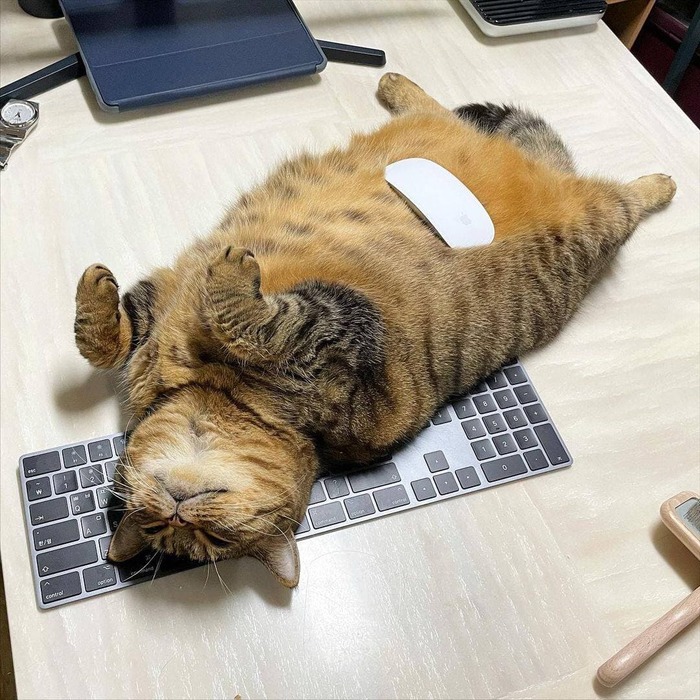
Чистим и меняем обивку на Microsoft Ergonomic Keyboard
Мой опыт в разборке и чистке клавиатуры. Как показал шилдик еще 2011 года производства.

с обратной стороны у нас есть несколько груп болтиков. отмечены зеленым и красным отвечают за левую и правую подставку для кисти соответственно, все остальные предназначены для скрепливания половинок клавиатуры. это я пишу для того что бы было понимание что мякиши можно в любой момент снять \ поменять без разбора клавиатуры.
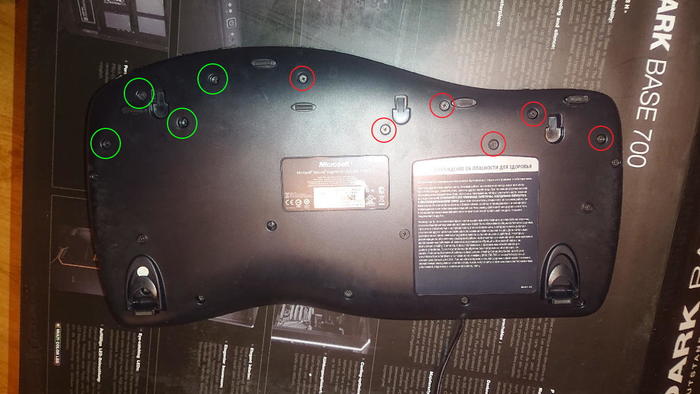
Вот так выглядит со снятыми мякишами.

Снимаем все клавиши. как и во всех пленочных клавиатурах снимаются без проблемно. я просто длинной отверткой подковыриваю. снимаются и серебристые клавиши легко (я боялся что они будут на тонкой ножке но на самом деле все клавиши добротно сделаны)

Также дизайнеры продумали заранее чистку клавиатуры так как посадочные места клавиш имеют уникальные бороздки. что упрощает вспоминание куда какая клавиша вставляется. если бороздки не совпадают то клавиша явно не с этого места

выкручиваем оставшиеся болтики которые скрывались под клавишами и располовиниваем клавиатуру
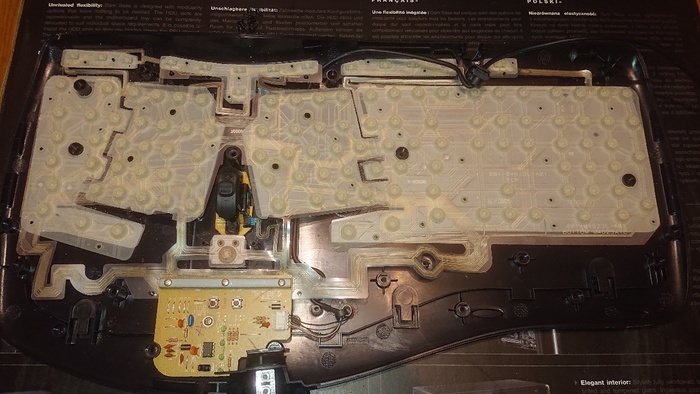

при этом верхняя часть разбирается на составляющие. что дает неплохие перспективы на модинг.

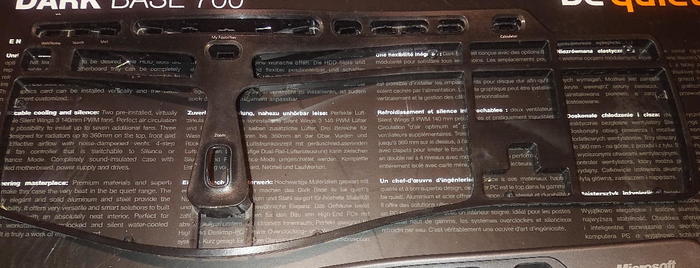
при снятии пленки я заметил окись на ней. не так страшно, но не приятно

после снятия все это я мыл в воде с порошком. за исключением пленки и резинок.
Теперь собираем все обратно.


главное не забыть на этом этапе поставить качельку регулировки. а то я забыл. и вспомнил когда уже клавиши начал вставлять. а в прорезь качелька не лезет. пришлось повторно разбирать.
Обязательно устанавливаем прижимную резинку с металлической проставкой (а то контакта не будет)

Ставим пленку. я ее вообще никак не трогал. я как то на одной клаве протер ее. и после чего несколько клавиш больше не работали. с тех пор пленку не трогаю.

Ставим плетку не забывая о подключении шлейфа

Прикручиваем плату и подключаем ее.

Протер резинки спиртом и поставил.
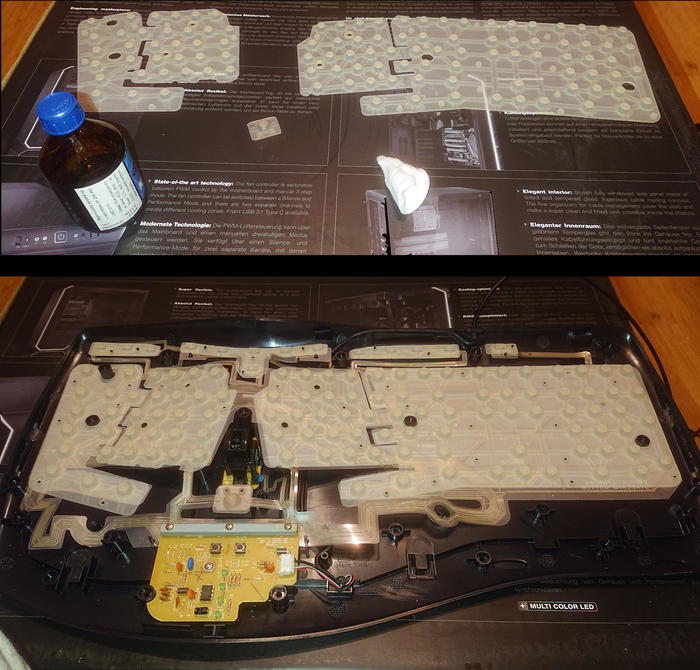
Собираем верхнюю часть.

Каждое из посадочных мест обмазал вазелином.

Время клавиш. как я уже упоминал перепутать их будет сложно. то что помним ставим на место, если не уверены то пробуем по пазам попасть.
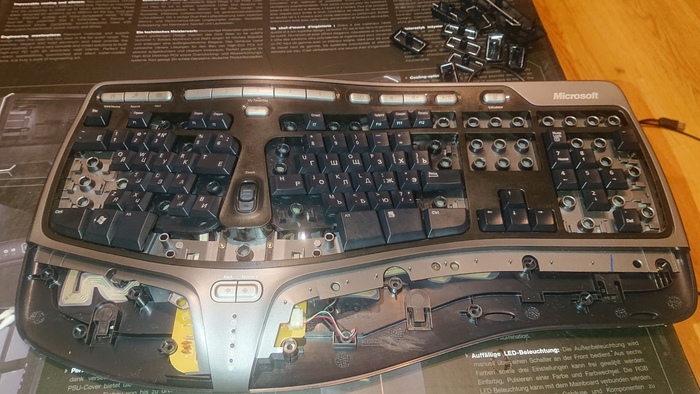
Клавиши с дополнительными направляющими (я не знаю как они правильно называются) я ставил в последнюю очередь, предварительно смазав посадочные места вазелином.

Время мякишей пришло. Разбираем.

Вырезаем по лекалу из старых джинс новую ткань. Были ли черные джинсы было бы вообще красиво. то что они запачкаются быстро я понимаю, но это легко снимается а значит можно легко постирать.
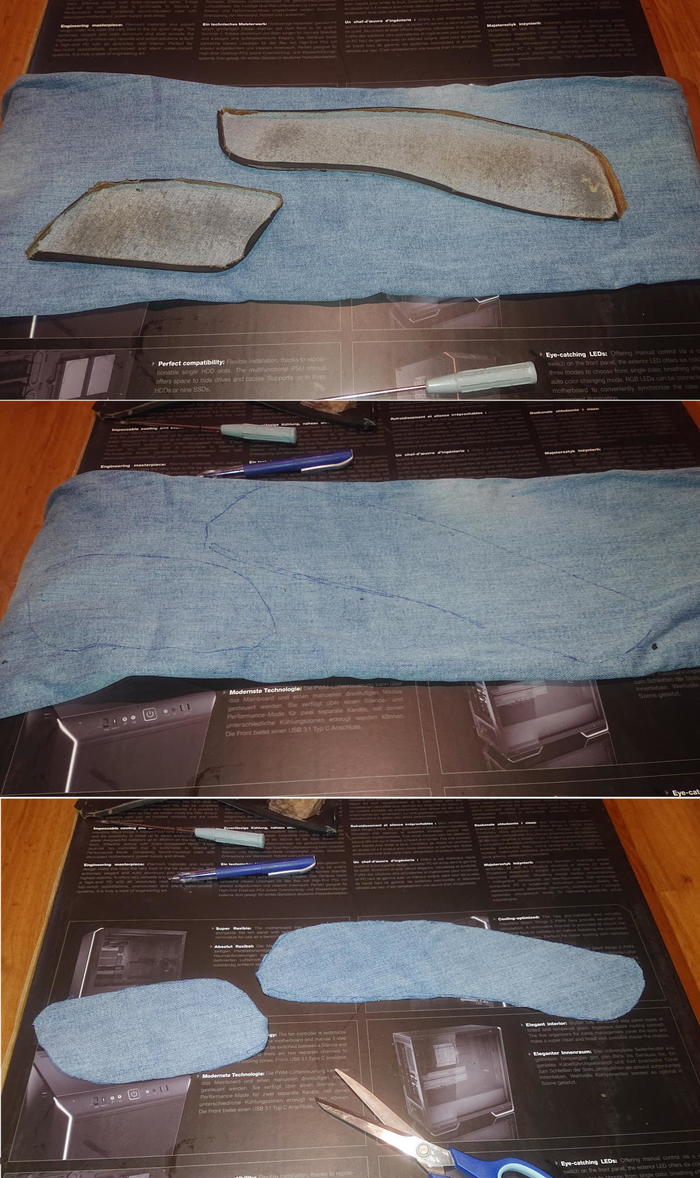
Обтягиваем подставки новой тканью. проклеивать всю не нужно. только по краям (когда старую снимаем то там видно как нужно проклеить). изначально попробовал клеем секундой и он не взял джинс. взял двусторонний силиконовый скотч тонкий. вот на него все легло красиво. за одно и снимать будет легко повторно.

Устанавливаем подставки обратно.

Напомните, почему я до сих пор пользуюсь Logitech?
Всего 18 лет работы - и у этого барахла сломалась кнопка Enter!

Отвратительное качество! Что это тут у нас?


Ну ладно, я починил вашу клавиатуру, но я все еще считаю, что такая надежность никуда не годится. Парализовать работу какой-то мелкой семечкой! Логитек, сделайте с этим что-нибудь. А если я борщ на нее опять вылью, у нее что, Капслок работать перестанет? Или, может быть, пробел? За что я отдал 2000 рублей в 2002 году?
Полтергейст, или демон в клавиатуре

И тут я вспомнил, что месяц назад, залил беспроводную клавиатуру соком. Она заглючила и я ее спрятал в диван, вдруг пригодится для донорства клавиш) А мышью продолжал пользоваться. И поэтому USB передатчик от компа не отключил. И вот, через месяц эта стерва ожила, и начала посылать рандомные сигналы. Достал, извлек батарейку и чудо- все глюки прекратились и паранормальщина закончилась.Спасибо тебе Kreatov, вез тебя я бы занялся бесполезной и морально мучительной переустановкой винды и прочих сопутствующих прогррамм.
1 Тема от samec 20.07.2015 19:05:27 (6 лет 4 месяца назад)
Тема: Как починить разъем клавиатуры ноутбука

Привет. Есть у меня ноут, Lenovo g460. В прошлом году, после нескольких подряд сборок-разборок "замудрила" клавиатура, перестали работать некоторые кнопки, при одиночном нажатии пропечатывалось сразу несколько букв. Поковырявшись - я понял, что "отходит" шлейф. Наклеил на него полоску изоленты (на картинке показано - красной линией) и всё заработало.

Недавно решил почистить от пыли его, разобрал - почистил, собрал - с клавиатурой прошлогодняя "песня" - только теперь уже с полоской изоленты. Пробовал её отклеить, клеил новую, не помогает. Делать несколько слоёв изоленты - замок разъема не застегнётся. Контакты на шлейфе чистил ластиком канцелярским. Не помогло.
сам разъём примерно такой:
МОжет кто сталкивался с такой проблемой - как вылечили? За любой дельный совет - спасибо.
Отредактировано samec (20.07.2015 19:06:09, 6 лет 4 месяца назад)
Тема закрыта и находится в архиве, не беспокойте автора без особой необходимости!2 Ответ от Alexandr 20.07.2015 23:36:19 (6 лет 4 месяца назад)
у тебя скорее всего повреждено напыление шлейфа. Если шлейф прямой (без ушей) возьми ножницы и обреж его на 1мм (только ровно) что бы иглы разъема прижимали его в новом месте, т.к. шлейф зайдет в разъем чуть глубже (убедись по отпечатку прижима на контактах, что у тебя есть в запасе этот 1мм, обычно есть 2-3мм). Если с ушами, то их тоже придется срезать. или у тебя сломан сам разъем, не фиксируется в закрытом положении. Проверяется нажатием пальцем. Тогда как вариант без замены разъема - прижимаешь пальцем и фиксируешь по углам термоклеем (который из термопистолета). его потом относительно легко убрать, если понадобится.
Ну и 100% вариант - заменить клаву и разъем.
Отредактировано Alexandr (20.07.2015 23:50:27, 6 лет 4 месяца назад)
3 Ответ от samec 21.07.2015 09:17:19 (6 лет 4 месяца назад)
у тебя скорее всего повреждено напыление шлейфа. Если шлейф прямой (без ушей) возьми ножницы и обреж его на 1мм (только ровно) что бы иглы разъема прижимали его в новом месте, т.к. шлейф зайдет в разъем чуть глубже (убедись по отпечатку прижима на контактах, что у тебя есть в запасе этот 1мм, обычно есть 2-3мм). Если с ушами, то их тоже придется срезать. или у тебя сломан сам разъем, не фиксируется в закрытом положении. Проверяется нажатием пальцем. Тогда как вариант без замены разъема - прижимаешь пальцем и фиксируешь по углам термоклеем (который из термопистолета). его потом относительно легко убрать, если понадобится.
Ну и 100% вариант - заменить клаву и разъем.
(осторожно! очень много фотографий)
Случилась беда, и клавиаутра вашего ноутбука выглядит следующим образом:

Ноутбуки все разные, но чаще всего крепление у них похоже (принцип крепления).
Клавиша с обратно стороны выглядит следующим образом:

Видим две пары креплений:
— две защелки;
— два паза под ушки качельки.
К клавиатуре крышечка клавиши крепится при помощь специальной качельки, которая состоит из 2-х деталей, соединенных шарниром по середине и образующие букву Х (ха).


Часто случается, что клавиша «вырывается» вместе с качелькой. В таком случае необходимо сначала отсоединить качельку от крышечки клавиши, установить качельку на клавиатуру, а уже потом возвращать на законное место клавишу.
Для этого берем клавишу, отщелкиваем защелку, с одной стороны клавиши, и выводим усики качельки и пазов, с другой стороны:
Получим 2 детали: крышечку клавиши и качельку.
На клавиатуре для крепления есть 3 ушка: одно побольше и два поменьше.

Если по каким-то причинам эти крепления у вас погнулись (например, на клавиатуру упал тяжелый предмет, в следствии чего и выскочила клавиша), их необходимо выгнуть в правильное положение. Будьте аккуратны, сильно гнуть эти крепления нельзя, т.к. они выполнены из алюминия и легко отламываются, после чего ремонт сильно усложнится.
Устанавливаем качельку на клавиатуру:
— заводим под большое ушко крепления

— легким нажатием заводим качельку на 2 маленьких крепления

После того, как установили качельку, можно ставить обратно крышечку клавиши.
— заводим выступы на качельке в пазы крышечки


тут надо действовать аккуратно и не промазать :).
Далее, убедившись, что ушки зашли в пазы, легким нажатием на верх клавиши закрепляем крышечку клавиши,
будет слышен легкий щелчок.

Готово! клавиша на месте.

Клавиши большого размера (Tab, Shift, space, enter) кроме пластмассовой качельки могут иметь металлический стабилизатор для равномерного нажатия.

На подложке клавиатуры имеются два дополнительных ушка для закрепления этого стабилизатора. В остальном конструкция такая же, как описанная выше.

Сначала заводим концы стабилизатора.

Затем нижние «усики» качельки заводим в пазы и легким нажатием ставим кнопку на место.


Клавиша пробела (а иногда и другие длинные клавиши) держится на двух качельках и стабилизаторе.

В принципе, установка ни чем не отличается от вышеописанной установки клавиши Shift.



Выше было рассмотрено внутреннее устройство клавиш ноутбука фирмы Hewlett-Packard.
Чуть не забыл. Если качелька, состоящая из двух частей при произошедшем ЧП оказалась разобраной, не стоит отчаивать. Воспользовавшись иглой, зубочисткой или другим подходящим предметом ее легко собрать. Заводим одну сторону в паз, а для установки второй стороны используем наш вспомогательный предмет.


Теперь, дорогие пользователи, у вас не будет вопросов:
— как устроена клавиатура ноутбука?
— как починить клавишу на ноутбуке?
— как поставить на место крышечку клавиши?
— что делать, если кошка вырвала клавишу на ноутбуке?
и т.п.
Читайте также:


